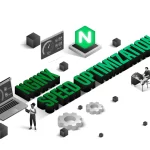دنیای برنامه نویسی پر از تصمیم گیری است! برای مثال اکنون ممکن است در فکر این باشید که از چه IDE برای توسعه برنامه PHP استفاده کنید؟ به توصیه این مقاله بهتر است که از نصب PhpStorm روی لینوکس بهره ببرید! زیرا این محیط توسعه یکپارچه ویژگی های به خصوصی دارد که می تواند عملکرد شما را بهتر و سریع تر کند. پس برای تعریف و توسعه پروژه های خود در زبان برنامه نویسی PHP همراه آذرسیس باشید تا نحوه نصب PhpStorm روی Linux را به صورت کامل به شما آموزش دهیم.
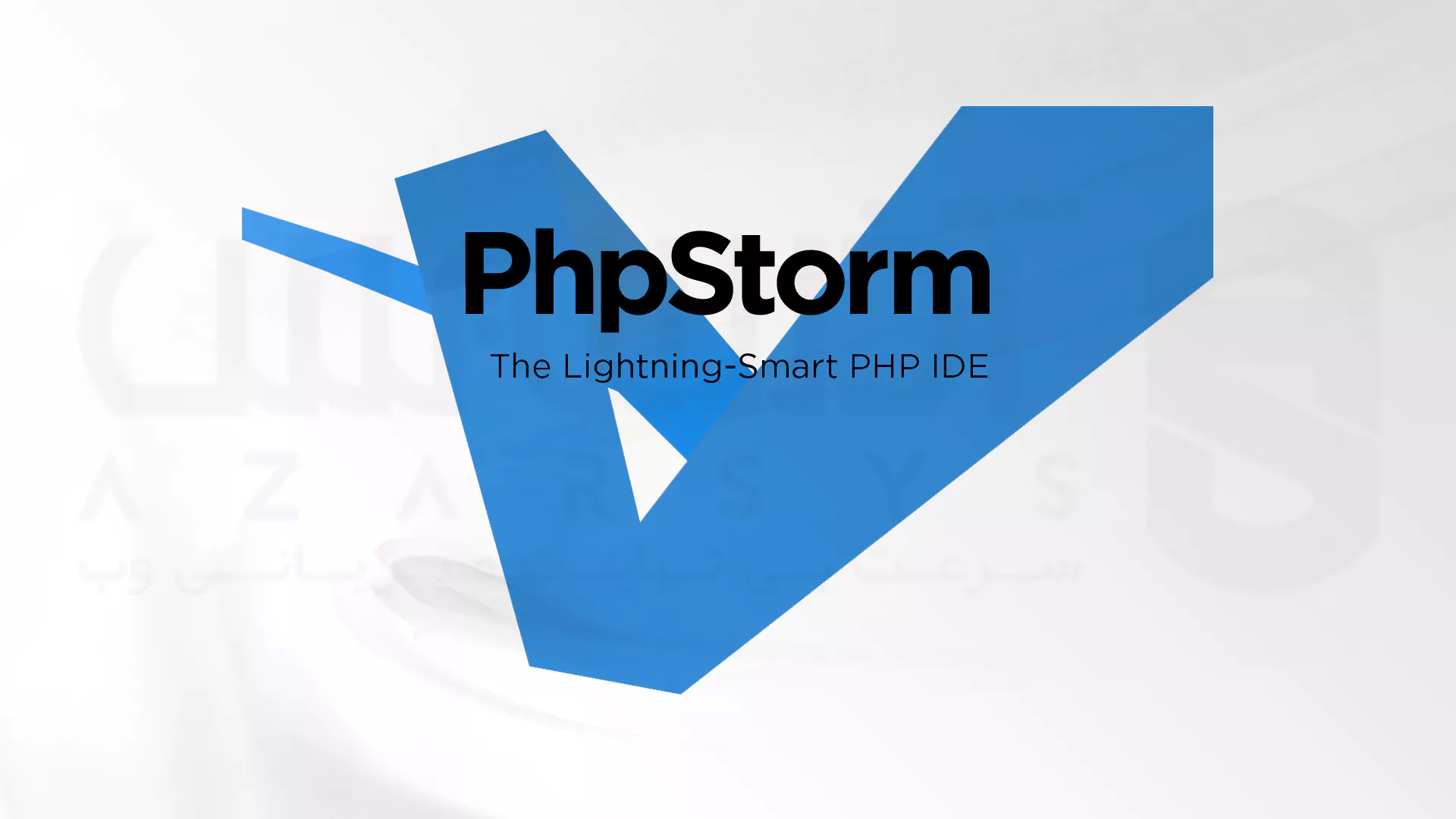
فهرست مطالب
مزایا نصب PhpStorm در لینوکس
- امکان بررسی خطا در لحظه
- Refactoring خودکار
- پشتیبانی گسترده از انواع PHP framework
- امکان مد نویس هوشمند
- امکان Debugging ،Testing و Profiling آسان
پیشنیاز های نصب PhpStorm روی لینوکس
پیش از آن که نصب را شروع کنیم باید در نظر داشته باشید که موارد زیر در سیستم شما رعایت شده باشد، در غیر این صورت ممکن است با خطا نصب PhpStorm مواجه شوید:
- فراهم کردن امکان دسترسی sudo یا root
- پشتیبانی توزیع لینوکس از Gnome ،Unity DE ،KDE و یا GLIBC 2.27
- حداقل رم 2 گیگابایت
- صفحه نمایش با وضوح 1024×768
- حداقل فضای ذخیره سازی 3.5

3 روش کوتاه برای نصب PhpStorm در Linux!
روش های بسیار زیادی برای انجام این نصب وجود دارد که ما سریع ترین و محبوب ترین آنها را برای شما در ادامه لیست کرده ایم:
1- نصب از طریق Snap
اولین متد در نصب، استفاده از مخازن بسته های Snap است. برای این کار اگر در سیستم تان Snap را داشته باشید، می توانید تنها با وارد کردن دستور زیر PhpStorm را نصب کنید:
sudo snap install phpstorm --classic
2- نصب از طریق اپلیکیشن JetBrains ToolBox
با در نظر گرفتن این که برنامه ToolBox شامل تمامی IDE های توسعه یافته از طریق JetBrains می باشد، این موضوع در مدیریت واحد IDE ها کمک بزرگی به شما خواهد کرد. پس برای افزودن PhpStorm در این روش ابتدا در قسمت Toolbox App Web Page فایل Tarball را دانلود کنید. سپس دایرکتوری که فایل در آن قسمت دانلود شده است را باز کرده و فایل را به دایرکتوری که از اجرا فایل پشتیبانی می کند Extract کنید:
sudo tar -xzf jetbrains-toolbox-1.17.7391.tar.gz -C /<directory_name>
در این حالت دایرکتوری مشترک /opt می باشد. در ادامه برنامه ToolBox را از طریق Jetbrains Toolbox که Extract شده است را باز کنید و PhpStorm را در میان لیست IDE های موجود انتخاب نمایید تا مراحل نصب تکمیل شود.
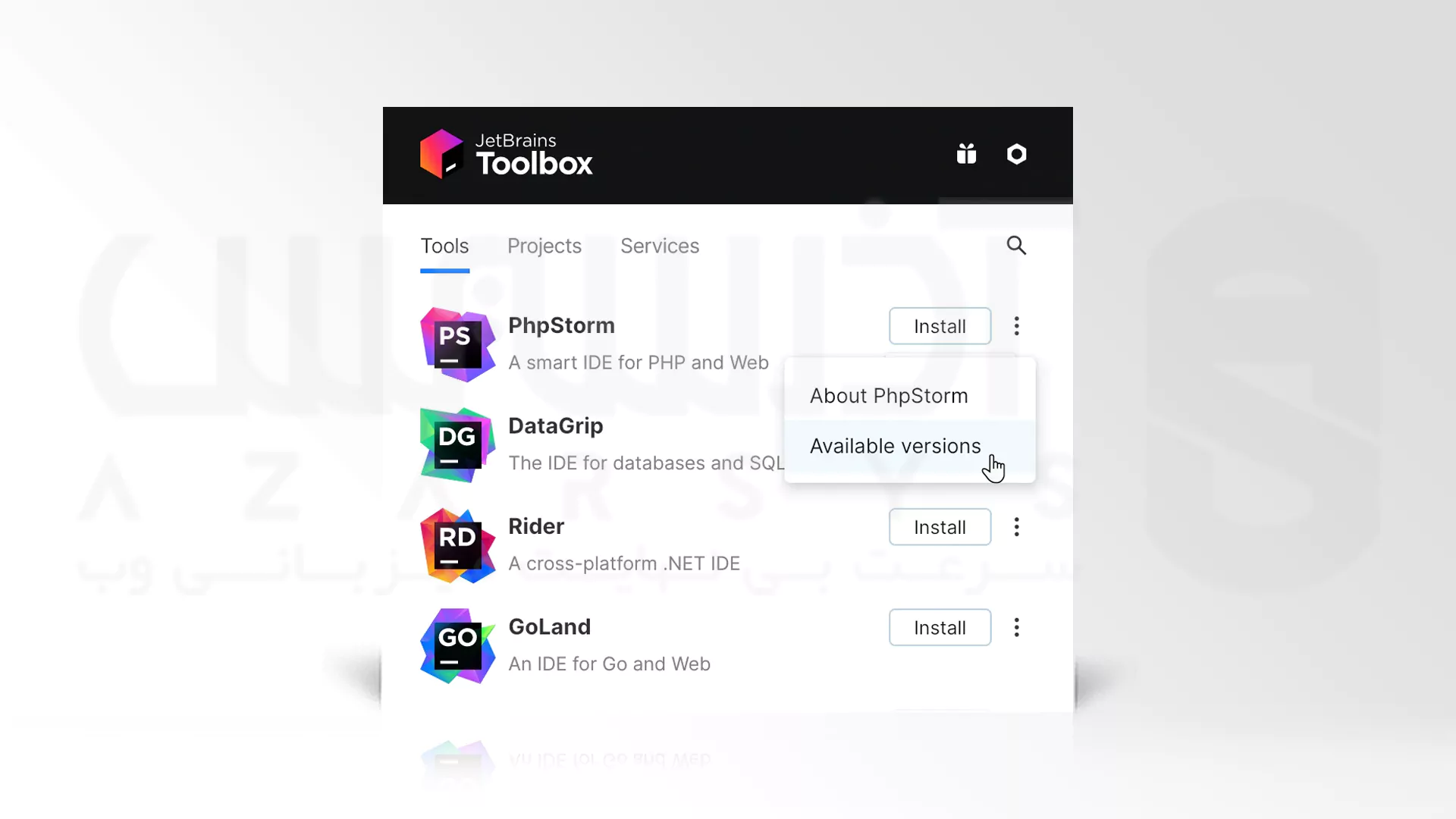
3- نصب از طریق فایل Tarball
PhpStorm Tarball در وب سایت رسمی خودش موجود است و می توانید به راحتی با توجه به مشخصات ساختاری سیستم خودتان آن را دانلود کنید. Terminal را در دایرکتوری دانلود شده باز کرده و فایل دانلود شده را از طریق دستور زیر Extract کنید:
sudo tar -xzf Rider.tar.gz -C /opt
با وجو اینکه دایرکتوری پیش فرض opt است، اما می توانید در صورت تمایل آن را تغییر دهید. تنها نکته ای که باید در نظر داشته باشید این است که دایرکتوری از اجرا فایل پشتیبانی کند. در پایان برای تکمیل شدن نصب PhpStorm.sh را اجرا کنید و IDE را پیکربندی نمایید.
نحوه راه اندازی PhpStorm روی لینوکس
شروع به کار با PhpStorm در لینوکس بسیار آسان است و تمام گزینه های موجود در روابط کاربری آن ساده و شهودی در نظر گرفته شده است. اما به جهت آشنایی بیشتر به تصاویر زیر توجه نمایید. صفحه نخست برای خوش آمد گویی کاربران در PhpStorm به صورت زیر می باشد:
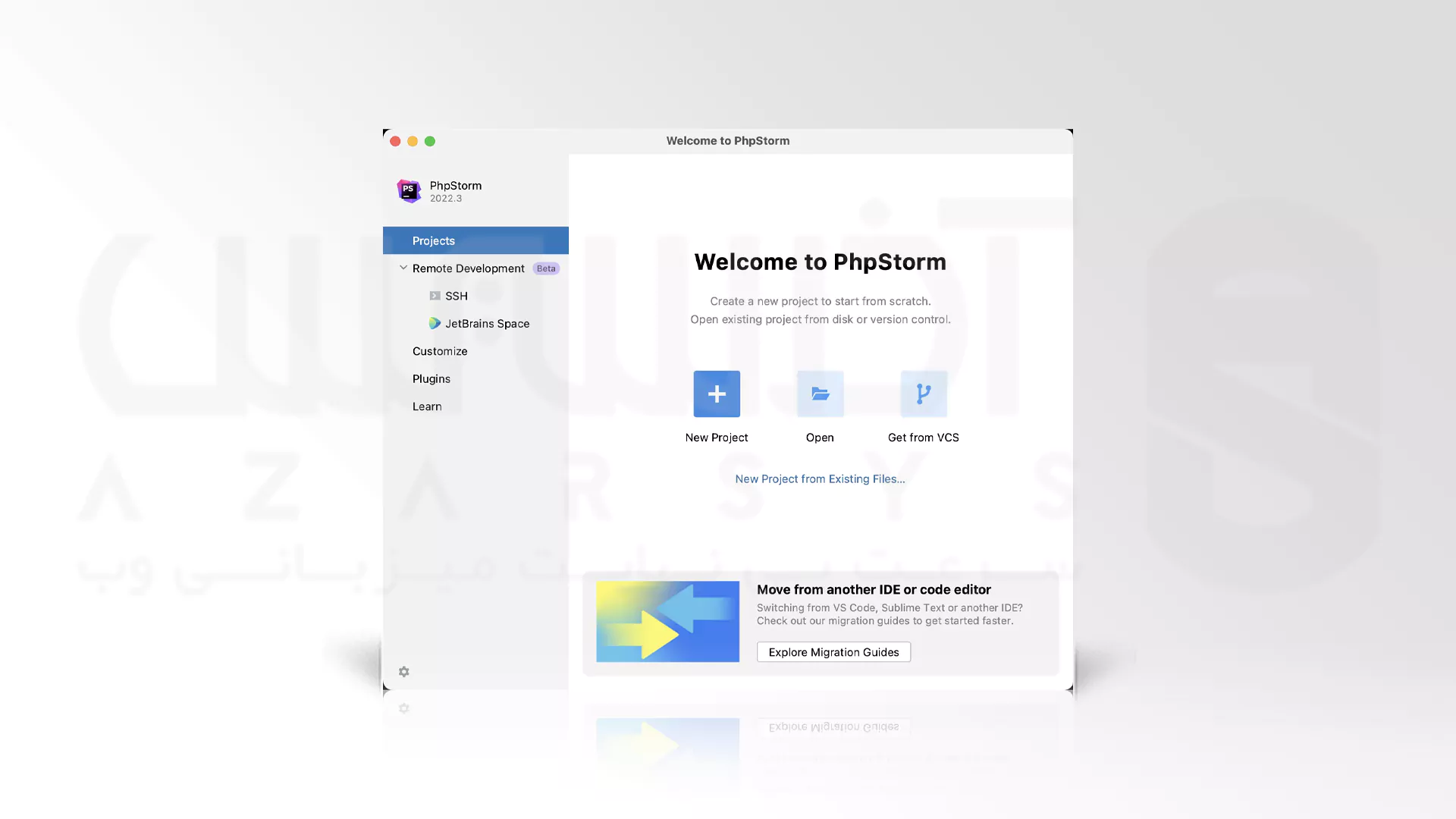
از گزینه New Project برای ایجاد پروژه و از گزینه های سفارشی سازی برای تنظیمات بیشتر کمک بگیرید که باید ابتدا Theme ،Font Size و Keymap را با سلیقه خود تطابق دهید. اگر مبتدی هستید برای Keymap از VS Code One استفاده کنید. پیشنهاد کارشناس! برای سهولت پیروی دستورات بالا از سرور مجازی لینوکس در وب سایت آذرسیس کمک بگیرید. جهت ثبت سفارش گزینه ارسال تیکت در اختیار شماست…
سخن آخر
تمام مراحل بالا برای نصب PhpStorm روی لینوکس حدالامکان ساده سازی شده اند و حتی کاربران مبتدی نیز می توانند در صوت تمایل آنها را اجرا کنند. در غیر این صورت و با در نظر گرفتن احتمال بروز خطا و سوالات مبهم در روند نصب PhpStorm در Linux می توانید از طریق ارسال کامنت با متخصصین فنی آذرسیس وارد گفت و گو مستقیم شوید و ایرادات سیستم خود را برطرف نمایید. تیم پشتیبانی آذرسیس همراه همیشگی شما خواهد بود…